
Isi kandungan:
- Langkah 1: Bahan dan Alat
- Langkah 2: Tanggalkan Kes PowerMate
- Langkah 3: Pasang Sensor PCB ke KnobSlider Sensor Case
- Langkah 4: Pasang Motor Dengan Penutup Motor
- Langkah 5: Sambungkan Kes Motor
- Langkah 6: Menggabungkan Badan Motor dan Badan Sensor
- Langkah 7: Tambahkan Gear dan Timing Belt
- Langkah 8: Pendawaian / Perisian
- Pengarang John Day [email protected].
- Public 2024-01-30 11:11.
- Diubah suai terakhir 2025-01-23 15:01.
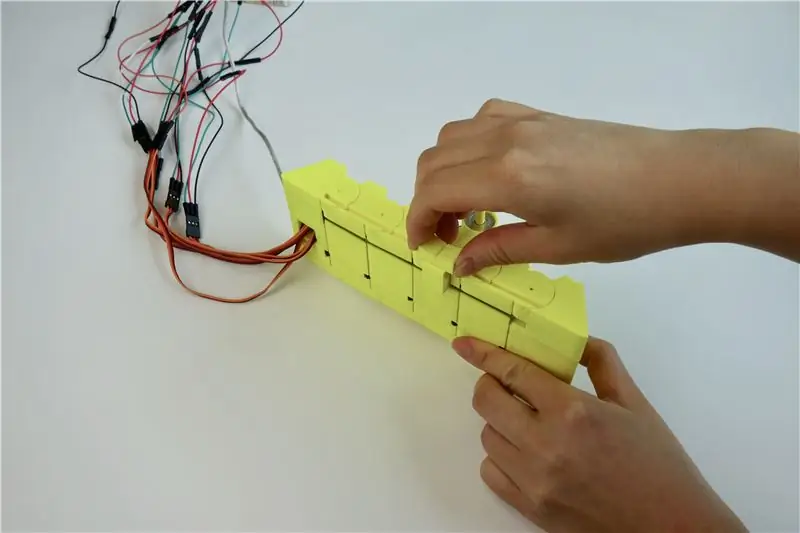

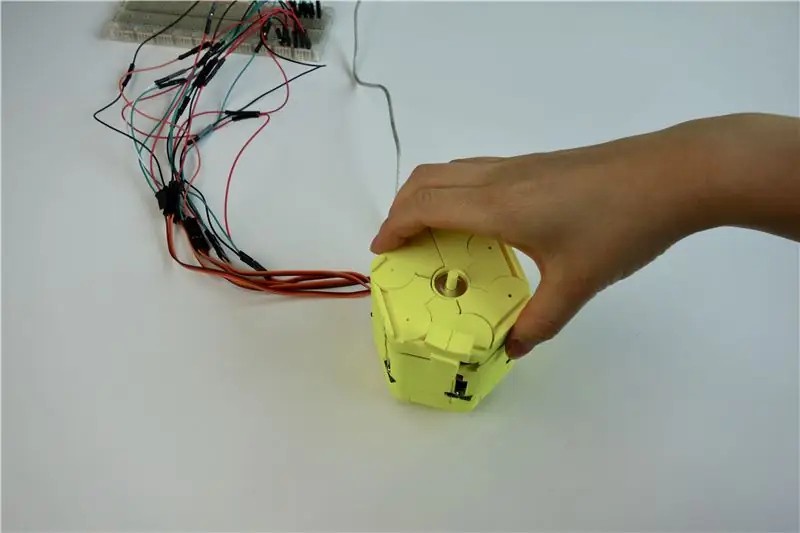
KnobSlider adalah peranti perubahan bentuk yang beralih antara tombol dan gelangsar. Ia membolehkan tiga interaksi berbeza (meluncur, mengklik, dan berputar) pada satu peranti. Ia pada asalnya direka untuk pengguna profesional seperti jurutera bunyi yang menggunakan banyak slider dan dail. KnobSlider bertujuan untuk memberikan fleksibiliti ke antara muka sambil menjaga ketangkasan pengguna dengan peranti fizikal, dan bukannya menggunakan skrin sentuh rata dengan maklum balas haptik yang buruk. KnobSlider membenarkan kawalan mudah alih tanpa cahaya mata.
Peranti ini akan dibentangkan pada persidangan CHI 2018. Anda boleh membaca kertas kajian kami mengenai peranti ini. Kerja ini dilakukan oleh Hyunyoung Kim, Céline Coutrix, dan Anne Roudaut.
Langkah 1: Bahan dan Alat

Bahan
- Kepingan KnobSlider bercetak 3D (dimuat turun di Thingiverse.com)
- motor servo sg90 X 5
- USB PowerMate
- 5 mm Bore 20 Teeth Idler Timing Belt Pulley X 2
- 3 mm 2 GT Idler Pulley X 2
- Timing belt GT2 (lebih panjang daripada 30cm)
- GT2 Timing Belt Pulley 20 Lubang Gigi 5 mm X1
- Penjana DC 5V
- Arduino UNO
- (pilihan) Magnet neodymium 25x8x1mm X2 ~ 4
Alat
- Pemotong
- Tang hidung panjang (untuk membuka & menutup kacang)
- Sama ada rompi meja dan tukul, atau alat pematerian (bergantung pada apa yang anda pilih. Lihat Langkah 2 untuk membuat keputusan.)
- Pemutar skru kecil. Sekitar Ø 3mm bagus.
- Gam segera
- (pilihan) Semburan silikon
- (pilihan) Kertas pasir dan fail jarum
Langkah 2: Tanggalkan Kes PowerMate




- (Gambar 1) Buka penutup PowerMate dan lepaskan span. Buka mur yang memegang sensor pengekod, menggunakan hidung yang panjang.
- (Gambar 2) Kemudian keluarkan bahagian bawah silikon menggunakan pemotong tajam. Bahagian bawah dan badan logam dilekatkan, sehingga anda perlu memotong gam dengan teliti.
-
(Gambar 3) Keluarkan papan PCB dari badan logam. Untuk melakukannya, anda mempunyai dua cara alternatif:
- Betulkan badan logam terbalik pada rongga. Badan logam bahagian dalam / atas (yang memegang pengekod dengan kacang) turun, dan bahagian luar / bawah (yang disambungkan ke bahagian bawah silikon) terpaku pada rongga. Keluarkan PCB dengan berhati-hati dari badan logam dalam, sambil tidak memutuskan sambungan wayar. Pastikan bahawa anda tidak akan memukul PCB apabila anda memalu badan logam dalam, misalnya, pasangkan PCB dengan pita scotch. Tekan bahagian dalam badan dengan tukul untuk memisahkannya dari badan luar. Anda perlu memukulnya dengan yakin. Sekiranya anda memukulnya dengan lemah, mereka tidak akan berpisah.
- Sekiranya anda lebih suka menggunakan alat pematerian, anda boleh memotong wayar USB dekat dengan badan logam dan memasangkan wayar ke PCB. Pastikan anda memasukkannya dengan betul (seperti dalam Gambar 4).
Langkah 3: Pasang Sensor PCB ke KnobSlider Sensor Case




- (Gambar 1) Masukkan PCB sensor ke dalam sarung sensor KnobSlider (sensor_body_cover.stl).
- (Gambar 2) Tutup casing dengan bahagian bawah silikon yang asal. Anda tidak perlu merekatkannya. Ia akan tinggal di sana tanpa gam.
- (Gambar 3) Ketika pin di sebelah pengekod berada pada posisi yang benar, pasangkan mesin cuci dan mur, dan pasangkan sensor.
- (Gambar 4) Letakkan paksi sensor (sensor_axis_1.stl) pada pengekod.
Langkah 4: Pasang Motor Dengan Penutup Motor



-
(Gambar 1, 2) (Pilihan) Ambil 3-1 keping (Nombornya terukir pada casing), letakkan satu atau dua magnet. dTutup 3-1 dengan 2-1.
- (Gambar 3, abaikan motor dalam gambar) (Pilihan) Ambil 3-6 dan Masukkan satu atau dua magnet ke dalam lubang. Muka rata 3-6 dan 3-1 akan bertemu apabila KnobSlider ditutup. Magnet akan membantu peranti ditutup dengan kuat. Pastikan magnet dalam dua kes menarik, tidak menghalau.
- (Gambar 4, 5, 6) Letakkan satu skru motor ke lubang separa 3-6. Ini menjadikan perhimpunan anda lebih mudah. Masukkan wayar motor melalui lubang sempit panjang (sisi cembung casing)
- (Gambar 7) Masukkan badan motor ke dalam casing. Mungkin ketat bergantung pada motor dan pencetak 3D yang anda gunakan. Saya mengesyorkan anda mencetak satu kotak terlebih dahulu dan menguji sama ada motor anda sesuai. Saya mengeluarkan pelekat untuk memberi sedikit ruang.
-
(Gambar 8) Gunakan kedua-dua skru motor, pasangkan 3-6, motor, 2-6 bersama-sama. Ulangi pemasangan motor dengan kes. Anda akan menggunakan empat motor selebihnya dan casing 3-2, 2-2, 3-3, 2-3, 3-4, 2-4, 3-5, 2-5. Apabila anda selesai, anda harus mempunyai 6 bahagian.
Langkah 5: Sambungkan Kes Motor

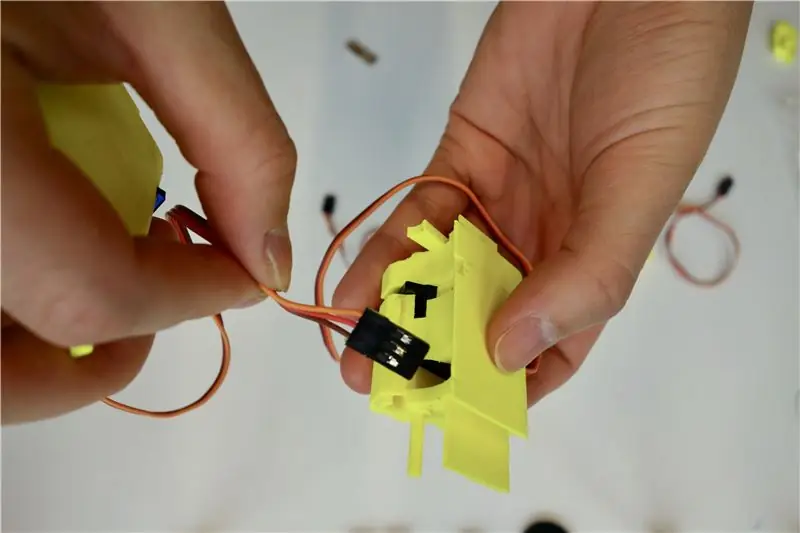


- Gambar 1) anda mesti mempunyai 6 keping dalam gambar
- Pic 2, 3, 4) Ambil 3-6 dan masukkan wayar walaupun 3-5. Cembung 3-6 dari cekung 3-5 harus bertemu.
- Pic 5) Masukkan tangan motor 1-6
- Pic 6) Letakkan 1-6 di bahagian bawah 2-6 dan 2-5.
- Pic 7) Ulangi (2) - (4) sehingga anda meletakkan 1-2 Letakkan 1-1 pada 2-1, dan semua kabel keluar dari 3-1 seperti gambar.
Langkah 6: Menggabungkan Badan Motor dan Badan Sensor



- Pic 1) Letakkan cincin 3-3 pada paksi sensor. Potongan 3-N naik ke atas dan kepingan 1-N lebih rendah seperti dalam gambar
- Pic 2) Tambahkan paksi sensor dengan gigi (penutup potensiometer 2.stl)
- Pic 3) Tambahkan GT2 Timing Belt Pulley 20 Teeth Hole 5 mm. Gigi semakin rendah.
Langkah 7: Tambahkan Gear dan Timing Belt




- (pilihan) Gunakan cerucuk permukaan pelicin yang akan diluncurkan oleh kursor gelangsar. Tambahkan sedikit semburan silikon.
- Pic 1) Letakkan gigi dengan gigi pada pin 3-1 dan 3-6. Letakkan gear tanpa gigi pada pin 3-2 dan 3-5.
- Pic 2) Pasangkan tali pinggang masa pada roda gigi. Gigi timing belt menyentuh gigi dengan gigi, dan bahagian rata timing belt menyentuh gear tanpa gigi. Tambahkan bahagian bawah kursor (kursor 1.stl). Letakkan satu hujung tali masa di kursor. Isi separuh sahaja. Ukur dengan berhati-hati panjang tali pinggang masa yang diperlukan dengan sedikit mengetatkan tali pinggang. Potong timing belt dengan sedikit margin dan masukkan bahagian pemotong di kursor. Luncurkan kursor dan pastikan panjangnya baik. Lekatkan timing belt ke kursor.
- Pic 3) Tutup gear dengan kepingan 4-N.
- Pic 4) Tambahkan bahagian kursor atas (kursor 2.stl)
Langkah 8: Pendawaian / Perisian
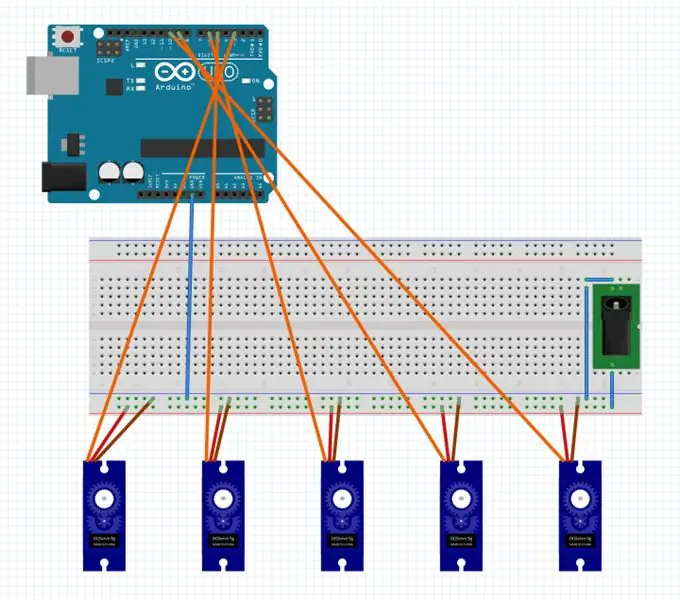
- Pic1) Sambungkan motor, Arduino, dan bekalan kuasa DC 5V seperti dalam gambar. Motor di 3-2 harus disambungkan ke Arduino D3, motor di 3-3 disambungkan ke Arduino D5, 3-4 hingga D6, 3-5 hingga D9, 3-6 hingga D10. Mereka adalah pin PWM. Saya memuat naik fail KnobSlider.fzz sekiranya anda mahu mengubah skema.
- Muat naik StandardFirmata kepada anda Arduino (perisian Arduino> Fail> Contoh> Firmata> StandardFirmata)
- Muat turun pengurus USB Powermate di laman web Griffin. Pilih perisian yang sesuai untuk OS anda dan pasangkannya.
- Petakan peristiwa butang peranti ke acara klik tetikus. Peta berpusing peranti ke apa sahaja yang anda mahukan.
- Muat turun KnobSliderControl.zip dan hapus zip di tempat yang anda suka. Buka fail.pde dengan Memproses. Seperti yang anda lihat dalam kod, sudut motor servo dikawal dalam kod ini. Anda perlu mengubah nilai sudut untuk memastikan KnobSlider ditutup dan dibuka dengan betul, tanpa membuat motor usang. Anda mungkin perlu membuka lapisan N-1 sekali lagi dan menyesuaikan sudut lengan.
- Itu sahaja! Saya harap anda seronok bermain dengannya!
Disyorkan:
Pemegang gambar dengan pembesar suara terbina dalam: 7 Langkah (dengan gambar)

Pemegang Gambar Dengan Pembesar Suara Built-In: Berikut adalah projek yang hebat untuk dilaksanakan pada hujung minggu, jika anda ingin menjadikan anda pembesar suara yang boleh menyimpan gambar / kad pos atau bahkan senarai tugas anda. Sebagai sebahagian daripada pembangunan, kami akan menggunakan Raspberry Pi Zero W sebagai nadi projek, dan
Cara: Memasang Raspberry PI 4 Tanpa Kepala (VNC) Dengan Imej dan Gambar Rpi: 7 Langkah (dengan Gambar)

Howto: Memasang Raspberry PI 4 Headless (VNC) Dengan Imej dan Gambar Rpi: Saya merancang untuk menggunakan Rapsberry PI ini dalam sekumpulan projek yang menyeronokkan di blog saya. Jangan ragu untuk melihatnya. Saya ingin kembali menggunakan Raspberry PI saya tetapi saya tidak mempunyai Papan Kekunci atau Tetikus di lokasi baru saya. Sudah lama saya menyediakan Raspberry
Lancarkan Tayangan Tayangan Gambar Percutian Anda Dengan Sentuhan Sihir!: 9 Langkah (dengan Gambar)

Lancarkan Tayangan Tayangan Gambar Percutian Anda Dengan Sentuhan Sihir!: Selama bertahun-tahun, saya telah membiasakan diri untuk mengambil patung kecil dengan saya semasa dalam perjalanan: Saya sering membeli artoy kosong (seperti gambar dalam gambar) dan cat ia sesuai dengan bendera dan tema negara yang saya lawati (dalam kes ini, Sisilia). T
Cara Membongkar Komputer Dengan Langkah dan Gambar yang Mudah: 13 Langkah (dengan Gambar)

Cara Membongkar Komputer Dengan Langkah dan Gambar yang Mudah: Ini arahan mengenai cara membongkar PC. Sebilangan besar komponen asas adalah modular dan mudah dikeluarkan. Walau bagaimanapun, adalah penting untuk anda mengaturnya. Ini akan membantu mengelakkan anda kehilangan bahagian, dan juga dalam membuat pemasangan semula
Cara Pixellate Gambar - Dengan Mudah: 3 Langkah (dengan Gambar)

Cara Pixellate Gambar - Mudah: Yang cepat ini adalah teknik untuk menggunakan penapisan piksel untuk mengekalkan anonim, martabat dan lain-lain pada gambar digital. Anda hanya memerlukan penyunting gambar sederhana seperti MS Paint, saya menggunakan MS Paint. Untuk alternatif, lihat ini Boleh diajar
